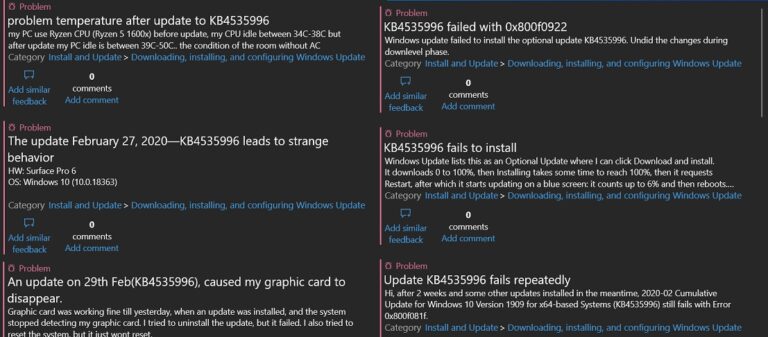Mungkin kamu ada yang sedikit penasaran dengan bagaimana kondisi battery laptop yang sehari hari kamu gunakan, nah dan pada kesempatan kali ini, saya akan bagikan langkah mudah untuk cek kesehatan battery laptop dengan aplikasi AIDA64.
Artikel serupa mengenai cara cek kesehatan battery bisa juga kamu lihat pada artikel berikut:
Kenapa AIDA64?
Alasan saya memilih aplikasi ini adalah karena selain bisa menampilkan kesehatan battery, aplikasi ini juga bisa menampilkan informasi spesifikasi perangkat yang digunakan. Selain itu aplikasi AIDA64 ini juga dapat diinstal melalui Microsoft Store.
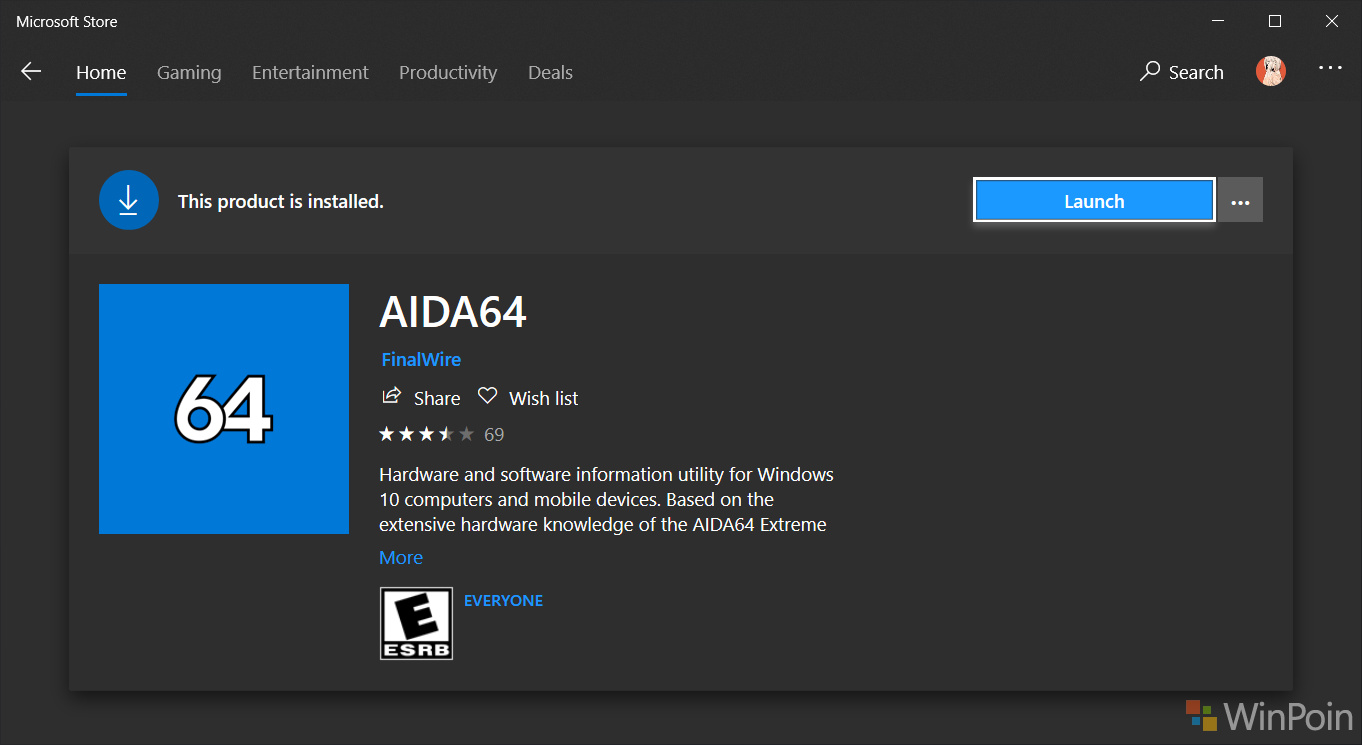
Kamu bisa mendownload AIDA64 melalui halaman Microsoft Store berikut.
Cara Cek Kesehatan Battery
Simpel aja sih kawan kawan, ketika kamu instal aplikasi AIDA64 melalui halaman Microsoft Store, kamu langsung buka saja aplikasinya dan arahkan pada sidebar (battery).
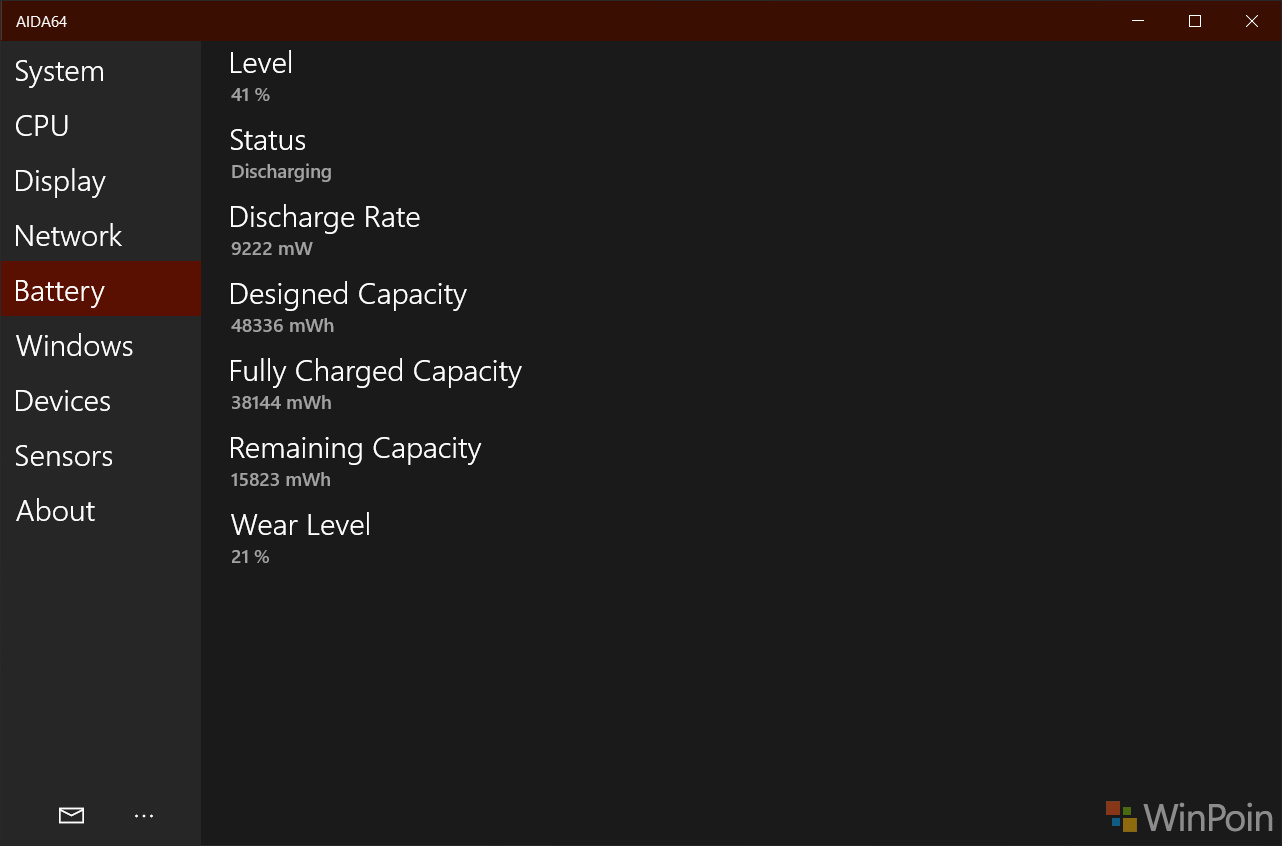
Nah seperti yang bisa kamu lihat pada gambar diatas, ada beberapa informasi penting mengenai battery yang tertanam di perangkat saya, mulai dari Battery Level, Status, Dischage Rate, Design Capacity, Full Charged Capacity, Remaining Capacity, dan Wear Level. Pada informasi yang tertera diatas bisa diambil kesimpulan bahwa kesehatan battery saya itu sekitar 79% jika dihitung berdasarkan Wear Level dan Full Charged Capacity yang sudah tidak maksimal lagi.
Nah begitulan guys cara untuk mengetahui kesehatan battery Windows 10 melalui aplikasi AIDA64. Cara ini saya rekomendasikan banget terutama jika kamu ingin membeli Laptop 2nd karena selain bisa melihat kondisi battery, kamu juga bisa mengetahui spesifikasi yang ada dalam perangkat tersebut.